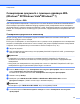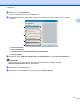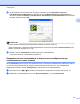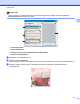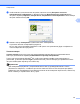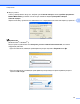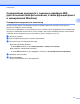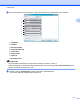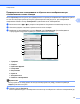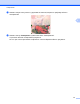Software User's Guide
Table Of Contents
- РУКОВОДСТВО ПО ИСПОЛЬЗОВАНИЮ ПРОГРАММНОГО ОБЕСПЕЧЕНИЯ
- Содержание
- Windows®
- 1 Печать
- Использование драйвера принтера Brother
- Функции
- Правильный выбор типа бумаги
- Одновременная печать, сканирование и отправка/прием факса
- Удаление данных из памяти
- Монитор состояния
- Параметры драйвера принтера
- Доступ к параметрам драйвера принтера
- Вкладка "Основные"
- Вкладка "Дополнительные"
- Поддержка
- Использование FaceFilter Studio компании REALLUSION для печати фотографий
- 2 Сканирование
- Сканирование документа с помощью драйвера TWAIN
- Сканирование документа с помощью драйвера WIA (Windows® XP/Windows Vista®/Windows® 7)
- Сканирование документа с помощью драйвера WIA (для пользователей фотоальбома, а также функций факса ...
- Использование программы ScanSoft™ PaperPort™11SE с OCR NUANCE™ (недоступно для моделей DCP‑J125, DCP ...
- Просмотр элементов
- Упорядочение элементов по папкам
- Быстрая связь с другими приложениями
- Преобразование изображения текста в редактируемый текст с помощью программы ScanSoft™ PaperPort™11SE ...
- Импорт элементов из других приложений
- Экспорт элементов в другие форматы
- Удаление программы ScanSoft™ PaperPort™11SE с OCR
- 3 ControlCenter3
- 4 Удаленная настройка (недоступно для моделей DCP и моделей MFC‑J220, MFC‑J265W, MFC‑J410 и MFC‑J415W)
- 5 Программа PC‑FAX Brother (только для моделей MFC)
- 6 Фотоцентр
- 7 Настройки брандмауэра (для работы в сети)
- 1 Печать
- Apple Macintosh
- 8 Печать и отправка/прием факсов
- 9 Сканирование
- 10 ControlCenter2
- 11 Удаленная настройка и фотоцентр
- Использование клавиши "Сканирование"
- Указатель
- brother RUS
Сканирование
52
2
Предварительное сканирование и обрезка части изображения при
использовании стекла сканера
Кнопка Просмотр используется для предварительного просмотра изображения и обрезки ненужных
его частей. Когда при просмотре получен удовлетворительный результат, для сканирования
изображения нажмите кнопку Сканировать в диалоговом окне "Сканирование".
a Выполните шаги с a по e из раздела Сканирование документа на компьютер на стр. 50.
b Положите документ лицевой стороной вниз на стекло сканера.
c Выберите из раскрывающегося списка Подача пункт Планшетный. При необходимости
отрегулируйте следующие параметры в диалоговом окне "Сканер":
1
2
3
4
5
6
7
8
1 Профиль
2 Подача
3 Цветовой формат
4 Тип файла
5 Разрешение
6 Яркость
7 Контрастность
8 Область сканирования
Примечание
Если устройство не оборудовано автоподатчиком документов (АПД), значение параметра
Подача указывать не нужно.
d Нажмите кнопку Просмотр.
Все изображение будет отсканировано на компьютер и отобразится в области сканирования (8).